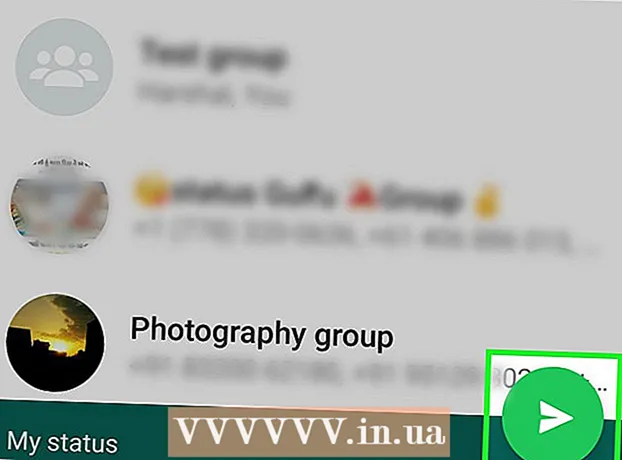Autor:
Roger Morrison
Datum Stvaranja:
21 Rujan 2021
Datum Ažuriranja:
1 Srpanj 2024
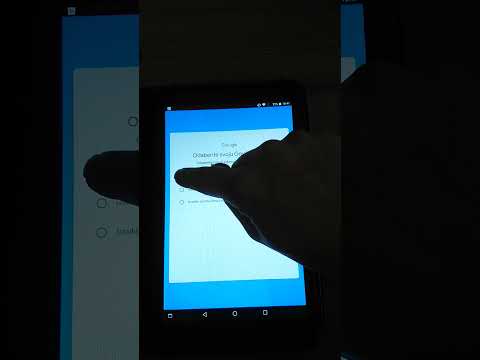
Sadržaj
- Kročiti
- Dio 1 od 3: Stvorite novu adresu e-pošte
- Dio 2 od 3: Prijelaz na vašu novu adresu e-pošte
- Dio 3 od 3: Uklanjanje stare e-adrese
Promjena adresa e-pošte može biti frustrirajuće iskustvo. Budući da vam većina usluga e-pošte ne dopušta promjenu adrese e-pošte same po sebi, morat ćete stvoriti potpuno novi račun, a zatim migrirati podatke. Pravilnim prosljeđivanjem i educiranjem ljudi o promjeni možete znatno olakšati postupak bez pomahnitalosti. Nakon prebacivanja, neko vrijeme neka vaš stari račun bude aktivan kako biste bili sigurni da primate svaku važnu poruku i nastavili imati pristup svim svojim mrežnim računima.
Kročiti
Dio 1 od 3: Stvorite novu adresu e-pošte
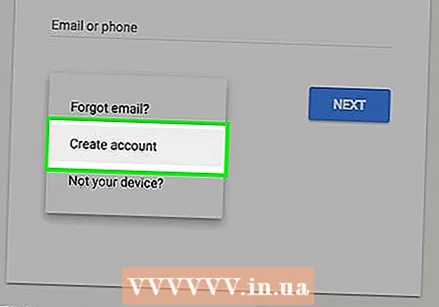 Stvorite novu adresu. Većina usluga e-pošte neće prihvatiti promjenu postojeće adrese e-pošte. Da biste promijenili adresu e-pošte, morate stvoriti novi račun. Možete i dalje koristiti istu uslugu e-pošte ili iskoristite ovu priliku da se prebacite na uslugu koja bolje ispunjava vaše zahtjeve.
Stvorite novu adresu. Većina usluga e-pošte neće prihvatiti promjenu postojeće adrese e-pošte. Da biste promijenili adresu e-pošte, morate stvoriti novi račun. Možete i dalje koristiti istu uslugu e-pošte ili iskoristite ovu priliku da se prebacite na uslugu koja bolje ispunjava vaše zahtjeve.  Odlučite se za uslugu e-pošte. Postoji nekoliko besplatnih usluga e-pošte. Neki od najpopularnijih su Gmail, Outlook (Hotmail), Yahoo! i Zoho. Svaka usluga ima različite prednosti i potencijalne nedostatke, ali svi nude besplatne račune e-pošte.
Odlučite se za uslugu e-pošte. Postoji nekoliko besplatnih usluga e-pošte. Neki od najpopularnijih su Gmail, Outlook (Hotmail), Yahoo! i Zoho. Svaka usluga ima različite prednosti i potencijalne nedostatke, ali svi nude besplatne račune e-pošte. - Gmail računi omogućuju vam pristup Google disku i 15 GB besplatne pohrane za e-poštu i druge datoteke. Vaš se Gmail račun može koristiti i za razne druge Googleove usluge, poput YouTubea.
- Outlook vam daje pristup OneDriveu, s 5 GB besplatnog prostora za pohranu.
- Yahoo! Pošta ima 1 TB besplatnog prostora za pohranu e-pošte.
- Zoho je usluga bez oglasa koja nudi 5 GB prostora za pohranu, kao i usluge pohrane u oblaku kao što su Google Drive i OneDrive.
 Prijavite se za besplatni račun. Postupak se malo razlikuje za svaku uslugu, ali obično ćete morati otići na početnu stranicu usluge i kliknuti gumb "Prijavi se" ili "Stvori račun". Odatle će se tražiti da navedete ime računa i popunite neke osnovne podatke. Ispod su neke veze do wikiHow o tome kako stvoriti račune za usluge popularnijih vodiča:
Prijavite se za besplatni račun. Postupak se malo razlikuje za svaku uslugu, ali obično ćete morati otići na početnu stranicu usluge i kliknuti gumb "Prijavi se" ili "Stvori račun". Odatle će se tražiti da navedete ime računa i popunite neke osnovne podatke. Ispod su neke veze do wikiHow o tome kako stvoriti račune za usluge popularnijih vodiča: - Izradite Google račun
- Yahoo! stvorite račun
- Izradite račun za Hotmail (Outlook.com)
 Smislite račun koji želite zadržati. Ako stvarate novi račun jer vaš stari ima ime koje se čini pomalo zastarjelim, izmislite novi koji ćete uvijek moći koristiti. Na primjer, pokušajte samo sa svojim imenom i izbjegavajte imena temeljena na hiru ili vašim trenutnim interesima, jer će se oni s godinama vjerojatno promijeniti.
Smislite račun koji želite zadržati. Ako stvarate novi račun jer vaš stari ima ime koje se čini pomalo zastarjelim, izmislite novi koji ćete uvijek moći koristiti. Na primjer, pokušajte samo sa svojim imenom i izbjegavajte imena temeljena na hiru ili vašim trenutnim interesima, jer će se oni s godinama vjerojatno promijeniti.  Stvorite jaku lozinku. Lozinka za e-poštu obično je jedna od najvažnijih lozinki. Ako netko ima pristup vašem računu e-pošte, vjerojatno će moći pristupiti svim računima koje ste s njim stvorili. Zato biste trebali odabrati sigurnu lozinku koju nitko neće moći pogoditi i koju nećete koristiti nigdje drugdje. Uključite velika i mala slova, brojeve i simbole.
Stvorite jaku lozinku. Lozinka za e-poštu obično je jedna od najvažnijih lozinki. Ako netko ima pristup vašem računu e-pošte, vjerojatno će moći pristupiti svim računima koje ste s njim stvorili. Zato biste trebali odabrati sigurnu lozinku koju nitko neće moći pogoditi i koju nećete koristiti nigdje drugdje. Uključite velika i mala slova, brojeve i simbole. - Pročitajte Stvaranje jake lozinke za detaljan vodič o tome kako smisliti jaku lozinku.
 Postavite dvostruku provjeru ako je dostupna na vašoj novoj usluzi. Dvofaktorska autentifikacija dodatni je sloj sigurnosti koji pomaže neovlaštenim korisnicima da pristupe vašem računu. Kada se prijavite s novog računala ili uređaja, na vaš će se mobilni uređaj poslati kod koji ćete trebati unijeti za prijavu. To sprječava uljeze da se prijave ako nemaju fizički pristup vašem telefonu. Većina glavnih davatelja usluga e-pošte ima neki oblik dvofaktorske provjere autentičnosti koju možete omogućiti u sigurnosnom odjeljku u postavkama računa.
Postavite dvostruku provjeru ako je dostupna na vašoj novoj usluzi. Dvofaktorska autentifikacija dodatni je sloj sigurnosti koji pomaže neovlaštenim korisnicima da pristupe vašem računu. Kada se prijavite s novog računala ili uređaja, na vaš će se mobilni uređaj poslati kod koji ćete trebati unijeti za prijavu. To sprječava uljeze da se prijave ako nemaju fizički pristup vašem telefonu. Većina glavnih davatelja usluga e-pošte ima neki oblik dvofaktorske provjere autentičnosti koju možete omogućiti u sigurnosnom odjeljku u postavkama računa. - Pogledajte članke na wikiHow za upute o postavljanju dvofaktorske autentifikacije u Gmailu.
 Upoznajte novo sučelje. Ako ste stvorili novi račun, otvorit će se nova pošta. Odvojite trenutak da se naviknete na izgled sučelja. Većina usluga e-pošte vrlo su slične, s mapama ili naljepnicama uz lijevu stranu prozora.
Upoznajte novo sučelje. Ako ste stvorili novi račun, otvorit će se nova pošta. Odvojite trenutak da se naviknete na izgled sučelja. Većina usluga e-pošte vrlo su slične, s mapama ili naljepnicama uz lijevu stranu prozora.  Prijavite se na svoj novi račun u klijentu e-pošte (ako je primjenjivo). Ako koristite klijent e-pošte kao što je Outlook, morat ćete se prijaviti svojim novim računom e-pošte. Pogledajte Postavljanje Outlooka za upute o tome kako dodati novu e-adresu u Outlook.
Prijavite se na svoj novi račun u klijentu e-pošte (ako je primjenjivo). Ako koristite klijent e-pošte kao što je Outlook, morat ćete se prijaviti svojim novim računom e-pošte. Pogledajte Postavljanje Outlooka za upute o tome kako dodati novu e-adresu u Outlook.
Dio 2 od 3: Prijelaz na vašu novu adresu e-pošte
 Obavijestite svoje kontakte da se vaša adresa e-pošte mijenja. Pošaljite e-poštu s novom adresom e-pošte kako biste obavijestili važne kontakte o novoj adresi. Poruku možete držati kratkom, na primjer "Pozdrav svima, ovo je moja nova adresa e-pošte. Dodajte je u svoje kontakte! "Slanjem nove adrese primateljima je lako ažurirati svoje adresare.
Obavijestite svoje kontakte da se vaša adresa e-pošte mijenja. Pošaljite e-poštu s novom adresom e-pošte kako biste obavijestili važne kontakte o novoj adresi. Poruku možete držati kratkom, na primjer "Pozdrav svima, ovo je moja nova adresa e-pošte. Dodajte je u svoje kontakte! "Slanjem nove adrese primateljima je lako ažurirati svoje adresare. - Raznim skupinama ljudi možete slati različite poruke. Mnoge usluge e-pošte omogućuju grupiranje kontakata. Stvorite nekoliko različitih grupa, poput "Posao", "Obitelj" i "Prijatelji", a zatim pošaljite poruke tim skupinama umjesto pojedinačnim kontaktima.
 Ažurirajte svoje račune na mreži novom adresom e-pošte. Šanse su da ste godinama koristili svoju adresu e-pošte za otvaranje svih vrsta računa na mreži. Da biste osigurali da i dalje imate pristup tim računima nakon promjene adrese e-pošte, morate ažurirati podatke o svom računu za svaki od njih. Ako upotrebljavate upravitelj zaporki, poput LastPass-a ili upravitelja zaporki vašeg web preglednika, pomoću popisa spremljenih zaporki možete odrediti koje ćete račune ažurirati.
Ažurirajte svoje račune na mreži novom adresom e-pošte. Šanse su da ste godinama koristili svoju adresu e-pošte za otvaranje svih vrsta računa na mreži. Da biste osigurali da i dalje imate pristup tim računima nakon promjene adrese e-pošte, morate ažurirati podatke o svom računu za svaki od njih. Ako upotrebljavate upravitelj zaporki, poput LastPass-a ili upravitelja zaporki vašeg web preglednika, pomoću popisa spremljenih zaporki možete odrediti koje ćete račune ažurirati. - Započnite s najvažnijim računima, uključujući internetsko bankarstvo, komunalne usluge, društvene mreže i račune za internetsku kupnju. Zatim provjerite jesu li se promijenili i svi vaši drugi računi, uključujući forume i druge manje važne račune.
- Pogledajte članke na wikiHow za upute o tome kako promijeniti adresu e-pošte na Facebooku.
- Pogledajte članke na wikiHow za upute o tome kako promijeniti adresu e-pošte u LinkedInu.
- Pogledajte članke na wikiHow za upute o tome kako promijeniti svoj račun e-pošte Yelp.
- Pogledajte članke na wikiHow za upute o tome kako promijeniti svoju adresu e-pošte ovdje na wikiHow.
 Provjerite ima li nova usluga e-pošte mogućnost "Uvoz" ili "Spajanje". Mnoge usluge e-pošte nude mogućnost uvoza starih računa e-pošte, što vam omogućuje automatski prijenos kontakata i poruka. To vam može uštedjeti puno truda i ne morate brinuti o zaboravu poruka ili kontakata.
Provjerite ima li nova usluga e-pošte mogućnost "Uvoz" ili "Spajanje". Mnoge usluge e-pošte nude mogućnost uvoza starih računa e-pošte, što vam omogućuje automatski prijenos kontakata i poruka. To vam može uštedjeti puno truda i ne morate brinuti o zaboravu poruka ili kontakata. - U Gmailu kliknite zupčanik i odaberite "Postavke". Kliknite karticu "Računi i uvoz", a zatim "Uvoz e-pošte i kontakata". Slijedite upute za učitavanje starog računa. Nakon što dodate svoj stari račun, sa stare adrese možete e-poštom slati i putem Gmaila.
- U Yahoo Mail kliknite zupčanik i odaberite "Settings". Kliknite karticu "Računi" na lijevoj strani prozora. Kliknite "Dodaj još jedan poštanski sandučić" i slijedite upute za dodavanje starog računa. Yahoo Mail podržava Gmail, Outlook, AOL i druge Yahoo račune. Čim dodate račun, možete poslati e-poštu na svoju novu ili staru adresu.
- U programu Outlook.com kliknite zupčanik i odaberite "Povezani računi". Kliknite gumb "Gmail" da biste dodali Gmail račun ili gumb "Ostala e-pošta" da biste dodali drugi račun. Ako dodate račun e-pošte, e-poštu možete slati s adrese Outlook.com ili sa stare adrese.
 Izvezite kontakte sa stare adrese e-pošte. Da biste kontaktima pristupili s novog računa e-pošte, prvo ih možete izvesti sa starog računa. Kada izvozite kontakte, dobit ćete datoteku sa svim podacima o kontaktima. Tada ćete ga moći uvesti na svoj novi račun.
Izvezite kontakte sa stare adrese e-pošte. Da biste kontaktima pristupili s novog računa e-pošte, prvo ih možete izvesti sa starog računa. Kada izvozite kontakte, dobit ćete datoteku sa svim podacima o kontaktima. Tada ćete ga moći uvesti na svoj novi račun. - Upute o izvozu kontakata s Gmaila potražite u odjeljku Izvoz kontakata s Gmaila.
- Upute o izvozu Outlook kontakata potražite u odjeljku Izvoz kontakata iz programa Outlook.
 Uvezite kontakte na svoj novi račun e-pošte. Nakon što ste izvezli kontakte iz stare usluge e-pošte, možete ih uvesti na novi račun. Postupak za to ovisi o usluzi e-pošte koju trenutno koristite. Neke usluge e-pošte, kao što su Gmail i Yahoo, mogu uvesti vaše kontakte s druge web usluge e-pošte bez da ih prethodno izvezu.
Uvezite kontakte na svoj novi račun e-pošte. Nakon što ste izvezli kontakte iz stare usluge e-pošte, možete ih uvesti na novi račun. Postupak za to ovisi o usluzi e-pošte koju trenutno koristite. Neke usluge e-pošte, kao što su Gmail i Yahoo, mogu uvesti vaše kontakte s druge web usluge e-pošte bez da ih prethodno izvezu.  Postavite prosljeđivanje e-pošte sa starog računa na novu e-adresu. Da biste bili sigurni da primate sve svoje poruke, morate postaviti prosljeđivanje na svojoj staroj usluzi e-pošte. To osigurava da vam se sve poruke poslane na staru adresu i dalje dostavljaju u slučaju da ste zaboravili urediti adresu za račun ili kontakt ili ako vam je kontakt poslao poruku o novoj e-adresi.
Postavite prosljeđivanje e-pošte sa starog računa na novu e-adresu. Da biste bili sigurni da primate sve svoje poruke, morate postaviti prosljeđivanje na svojoj staroj usluzi e-pošte. To osigurava da vam se sve poruke poslane na staru adresu i dalje dostavljaju u slučaju da ste zaboravili urediti adresu za račun ili kontakt ili ako vam je kontakt poslao poruku o novoj e-adresi. - Postupak prosljeđivanja e-pošte ovisit će o vašoj usluzi e-pošte. Općenito, postavke prosljeđivanja pronaći ćete u izborniku postavki svoje usluge e-pošte. Možete imati nekoliko mogućnosti, poput zadržavanja kopija proslijeđenih poruka na izvornom računu ako su proslijeđene na vaš novi račun.
- Pogledajte članke na wikiHow za upute o prosljeđivanju e-pošte s Gmaila.
- Pogledajte Upute o prosljeđivanju e-pošte s Yahooa u odjeljku Prosljeđivanje poruke pomoću Yahoo Maila.
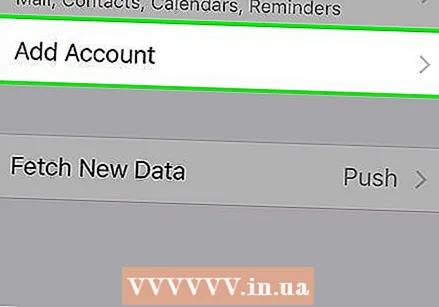 Dodajte novu e-adresu na svoje mobilne uređaje. Nakon što postavite i konfigurirate novu e-adresu za staru e-adresu, novu e-adresu možete dodati na svoje mobilne uređaje. To će vam omogućiti slanje i primanje e-pošte u pokretu. Postupak je drugačiji za Android i iOS:
Dodajte novu e-adresu na svoje mobilne uređaje. Nakon što postavite i konfigurirate novu e-adresu za staru e-adresu, novu e-adresu možete dodati na svoje mobilne uređaje. To će vam omogućiti slanje i primanje e-pošte u pokretu. Postupak je drugačiji za Android i iOS: - Pogledajte članke na wikiHow za upute o tome kako dodati novi Gmail račun na svoj Android uređaj.
- Pogledajte članke na wikiHow za upute o tome kako dodati drugi račun e-pošte na svoj Android uređaj.
- Savjete za dodavanje Gmail računa na iPhone, iPad ili iPod Touch potražite u odjeljku Postavljanje Gmaila na iPhoneu.
- Pogledajte članke na wikiHow za upute o tome kako dodati račun e-pošte na svoj iOS uređaj.
Dio 3 od 3: Uklanjanje stare e-adrese
 Odlučite želite li izbrisati svoju staru e-adresu. Možda nećete trebati izbrisati staru adresu e-pošte. Zapravo, držanje na mreži zajedno s dobrom prosljeđivanjem pomoći će vam da izbjegnete propuštanje važnih e-adresa u mjesecima nakon prebacivanja.
Odlučite želite li izbrisati svoju staru e-adresu. Možda nećete trebati izbrisati staru adresu e-pošte. Zapravo, držanje na mreži zajedno s dobrom prosljeđivanjem pomoći će vam da izbjegnete propuštanje važnih e-adresa u mjesecima nakon prebacivanja. - Ne škodi zadržati staru e-adresu, pogotovo ako je besplatna. Uvijek se možete prijaviti na staru adresu e-pošte za popise za slanje pošte i druge manje važne račune, što može smanjiti neželjenu poštu na novom računu.
- Zadržavanje starog računa e-pošte može biti vrlo korisno ako se želite prijaviti na mrežni račun koji ste stvorili i koji ste zaboravili prenijeti na novu e-poštu. Ako ste izbrisali stari račun prije promjene, vjerojatno više nećete moći upravljati tim računom.
 Ostavite staru adresu e-pošte najmanje šest mjeseci, čak i ako je planirate izbrisati. Želite biti sigurni da nećete propustiti nijednu važnu poruku, pa neka vaš stari račun bude na mreži najmanje šest mjeseci. Računi web pošte neće se deaktivirati tijekom tog razdoblja, tako da ćete primati sve proslijeđene poruke bez potrebe za prijavom na staru adresu e-pošte.
Ostavite staru adresu e-pošte najmanje šest mjeseci, čak i ako je planirate izbrisati. Želite biti sigurni da nećete propustiti nijednu važnu poruku, pa neka vaš stari račun bude na mreži najmanje šest mjeseci. Računi web pošte neće se deaktivirati tijekom tog razdoblja, tako da ćete primati sve proslijeđene poruke bez potrebe za prijavom na staru adresu e-pošte.  Postavite svoj automatski odgovor na stari račun. Mnoge usluge e-pošte omogućuju vam postavljanje poruke "odsustvo" ili "odmor". Koristite ovo za automatsko obavještavanje pošiljatelja da imate novu adresu e-pošte.Ne biste to trebali činiti ako na starom računu imate puno neželjene pošte jer će pošiljatelji neželjene pošte automatski vidjeti vašu novu adresu e-pošte.
Postavite svoj automatski odgovor na stari račun. Mnoge usluge e-pošte omogućuju vam postavljanje poruke "odsustvo" ili "odmor". Koristite ovo za automatsko obavještavanje pošiljatelja da imate novu adresu e-pošte.Ne biste to trebali činiti ako na starom računu imate puno neželjene pošte jer će pošiljatelji neželjene pošte automatski vidjeti vašu novu adresu e-pošte. - Za više informacija o postavljanju automatskog odgovora, pogledajte članke na wikiHow.
 Izbrišite svoju staru e-adresu ako ste sigurni da na nju više nećete primati važne poruke. Ako želite trajno izbrisati stari račun e-pošte, to možete učiniti nakon što se uvjerite da je sve poslano na vašu novu adresu e-pošte. Zapamtite, možda je bolje da stari račun ostane aktivan u slučaju da želite pristupiti drugom računu. Brisanje računa e-pošte trajno je i nećete ih moći ponovno aktivirati nakon što su izbrisani.
Izbrišite svoju staru e-adresu ako ste sigurni da na nju više nećete primati važne poruke. Ako želite trajno izbrisati stari račun e-pošte, to možete učiniti nakon što se uvjerite da je sve poslano na vašu novu adresu e-pošte. Zapamtite, možda je bolje da stari račun ostane aktivan u slučaju da želite pristupiti drugom računu. Brisanje računa e-pošte trajno je i nećete ih moći ponovno aktivirati nakon što su izbrisani. - Pogledajte Brisanje Googleovog ili Gmail računa za informacije o tome kako izbrisati svoj Gmail račun.
- Pogledajte Yahoo! izbriši račun za upute o tome kako izbrisati svoj Yahoo Mail račun.
- Pogledajte članke na wikiHow za upute za brisanje računa pošte Hotmail, Live ili Outlook.com.